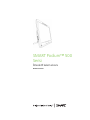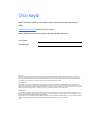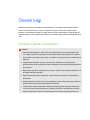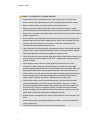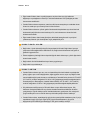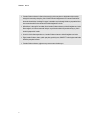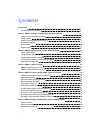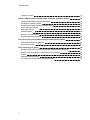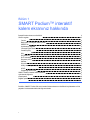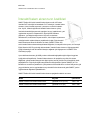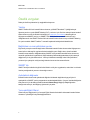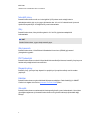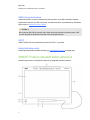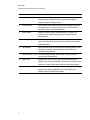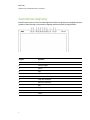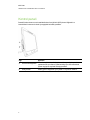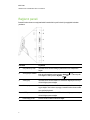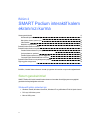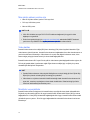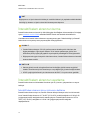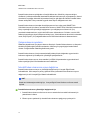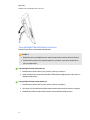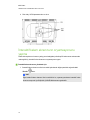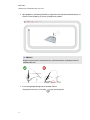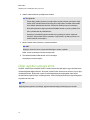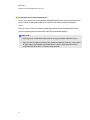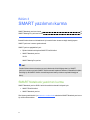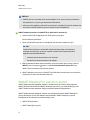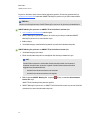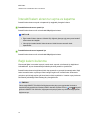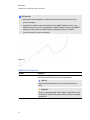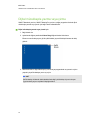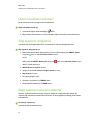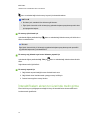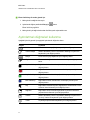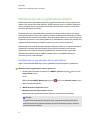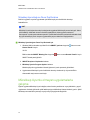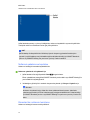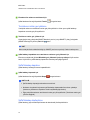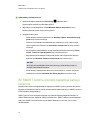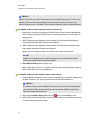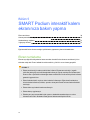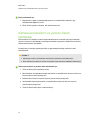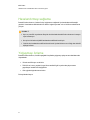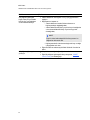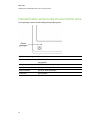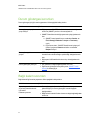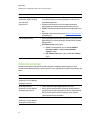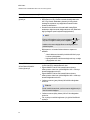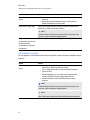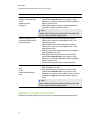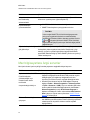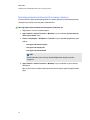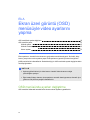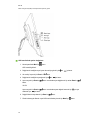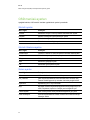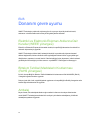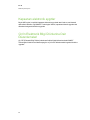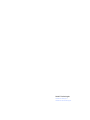SMART Technologies Podium SP500 Kullanici rehberi
- Tip
- Kullanici rehberi

SMARTPodium™ 500
Serisi
İnteraktif kalem ekranı
Kullanıcı kılavuzu

Ürün kaydı
SMART ürününüzü kaydedin ki yeni özellikler ve yazılım yükseltmelerine ilişkin bildirimler size
ulaşsın.
smarttech.com/registration adresinde çevrimiçi kaydolun.
SMART Desteğiyle irtibat kurmanız gerekirse diye aşağıdaki bilgileri hazır tutun.
Seri numarası:
Satın alma tarihi:
FCC uyarısı
Bu ekipman, FCC Kurallarının 15. Bölümü uyarınca test edilmiş ve bir Sınıf A dijital aygıt kısıtlamalarına uyduğu tespit edilmiştir. Bu kısıtlamalar, ekipman ticari bir
ortamda çalıştırıldığında zararlı girişimlere karşı makul koruma sağlamak üzere tasarlanmıştır. Bu ekipman, radyo frekans enerjisini üretir, kullanır ve yayabilir ve eğer
üreticinin talimatlarına uygun olarak kurulmaz ve kullanılmazsa telsiz iletişimlere zarar veren girişime neden olabilir. Bu ekipmanın bir yerleşim alanında kullanılması
durumunda zararlı girişime neden olabilir ve bu durumda kullanıcı, girişimi kendi hesabına düzeltmekle yükümlüdür.
Ticari marka uyarısı
SMARTPodium, DViT, SMARTInk, SMARTNotebook, SMARTMeetingPro, SMARTGoWire, SMARTBoard, smarttech, SMART logosu ve tüm SMART etiket
satırları, SMART Technologies ULC'nin ABD'de ve/veya diğer ülkelerdeki ticari markaları veya tescilli ticari markalarıdır. Microsoft, Windows, WindowsVista, Excel ve
PowerPoint, Microsoft Corporation'ın ABD'de ve/veya diğer ülkelerdeki tescilli ticari markaları veya ticari markalarıdır. Apple, Mac, MacOS ve Finder, Apple Inc. şirketinin
ABD'de ve diğer ülkelerdeki ticari markalarıdır. Tüm diğer üçüncü taraf ürün ve şirket adları, ilgili sahiplerinin ticari markaları olabilir.
Telif hakkı uyarısı
© 2011 SMART Technologies ULC. Tüm hakları saklıdır. Bu yayının hiçbir kısmı, SMART Technologies ULC'nin önceden yazılı izni olmaksızın herhangi bir şekilde ve
herhangi bir vasıtayla çoğaltılamaz, iletilemez, kopyalanamaz, herhangi bir erişim sisteminde saklanamaz veya başka dillere çevrilemez. Bu kılavuzdaki bilgiler, önceden
haber verilmeden değiştirilebilir ve SMART tarafından bir taahhüt ifade etmez.
Aşağıdaki patentlerin biri veya daha fazlası: US6320597; US6326954; US6563491; US6741267; US6803906; US6919880; US6954197; US7151533; US7184030; US7236162;
US7619617; US7692625; US7757001; US7932899; USD612396; USD616462; USD617332; USD636784;. Diğer patentler beklemededir.
10/2011

Önemli bilgi
İnteraktif kalem ekranınızı kurmadan ve kullanmadan önce, bu kullanım kılavuzundaki güvenlik
uyarıları ve önlemlerini okuyun ve anlayın. Bu güvenlik uyarıları ve önlemleri, interaktif kalem
ekranınız ve aksesuarlarının güvenli ve doğru işletimini açıklar, yaralanmalar ve ekipman hasarını
önlemenize yardım eder. İnteraktif kalem ekranınızın her zaman doğru şekilde kullanıldığından emin
olun.
Güvenlik uyarıları ve önlemleri
U Y A R I
l Eğer ekran hasar gördüyse, ondan sızan sıvıya dokunmayın. Bu sıvı tahriş edicidir. Eğer
sıvı cildinize, gözlerinize veya ağzınıza temas ederse temas eden bölgeyi en az 15 dakika
boyunca akar suyla derhal yıkayın. Eğer sıvı gözleriniz veya ağzınızla temas ederse hekime
başvurun.
l İnteraktif kalem ekranınızı açmayın veya sökmeyin. Mahfazasının içindeki yüksek
gerilimden dolayı elektrik çarpma riski vardır. Mahfazasının açılmasıyla birlikte garantiniz de
iptal olacaktır.
l Bağlı kalemle çocukların oynamasına izin vermeyin. Küçük ucunu kazara çıkarabilirler ve bu
da boğulma tehlikesi yaratabilir.
l Eğer ekran hasar görmüşse kesebilecek veya incinmeye yol açabilecek cam parçalarına
dikkat ediniz.
l Standı sökmeyiniz. Kişisel incinme veya standa zarar verme riskiyle karşı karşıya kalırsınız.
Standın sökülmesi aynı zamanda garantinizi de iptal eder.
l İnteraktif kalem ekranı standa monte edilmemişse stand eğim ayar levyelerini kullanmayın
ve ayar levyeleriyle standı kaldırmayınız. Stand yay yüklüdür ve interaktif kalem ekranının
ağırlığı olmadan kişisel incinme veya standa zarar verme riskiyle karşı karşıya kalırsınız.
i

D I K K A T–I N T E R A K TI F K A L E M E K R A N I
l İnteraktif kalem ekranı veya bağlı kalemi aşırı vibrasyondan koruyun. İnteraktif kalem
ekranına vurmak veya düşürmek koruyucu levha veya diğer bileşenlerine hasar verebilir.
l Ekranı çizebilecek keskin veya metal nesneleri ekrana dokundurmayın.
l Ekranı temizlemek için sadece ıslak bir bez kullanın. Ekrana cam temizleyici, organik
çözücüler (alkol gibi) veya hafif deterjan dahi sürmeyin. Eğer bu temizleyicileri kullanırsanız
ekranın cilası veya ünitenin elektroniğine hasar verebilirsiniz. Bu tür temizleyicilerin kullanımı
garantisini geçersiz kılar.
l Ünite mahfazasını veya bağlı kalemi temizlemek için yalnızca ıslak bir bez veya çok hafif
deterjanla ıslatılmış bir bez kullanın. Mahfazaya tiner, benzen, alkol veya diğer çözücüleri
sürmeyin. Eğer bu tür temizleyiciler kullanırsanız cilasına zarar verebilirsiniz. Bu tür
temizleyicilerin kullanımı garantisini geçersiz kılar.
l Yalnızca interaktif kalem ekranıyla gelen güç adaptörünü kullanın. Diğer adaptörler düzgün
çalışmayacaktır, interaktif kalem ekranına hasar verebilir ve bir yangın tehlikesi yaratabilir.
Farklı bir güç adaptörünü kullanmak ayrıca garantisini de geçersiz kılar.
l Yalnızca interaktif kalem ekranıyla gelen bağlı kalemi kullanın. Diğer ürünlerin kalemleri veya
stilus kalemleri ekrana hasar verebilir. Üstelik DViT™ (DigitalVisionTouch) teknolojisiyle
çalışmayacaklardır.
l İnteraktif kalem ekranını son derece yüksek güvenilirlik gerektiren bir tesis kontrol
sisteminde veya diğer herhangi bir ortamda kullanmayın; interaktif kalem ekranı diğer
elektronik aygıtlara girişimde bulunabilir veya onların hatalı çalışmasına neden olabilir veya
diğer aygıtlar interaktif kalem ekranına girişimde bulunabilir veya hatalı çalışmasına yol
açabilir. Kullanımının yasak olduğu yerde, diğer elektronik aygıtlara girişimde bulunma veya
onların hatalı çalışmasına neden olma ihtimalini önlemek için interaktif kalem ekranını
kapatın. SMART, doğrudan veya dolaylı zararlardan sorumluluk kabul etmez.
l İnteraktif kalem ekranını belli bir mesafede naklederseniz, orijinal kutusunu kullanarak
tamamen ambalajlamanızı kuvvetle öneriyoruz. Bu ambalajı en uygun şok ve titreşim
korumasını sağlayacak şekilde tasarladık. Eğer orijinal kutusu artık mevcut değilse, tüm
bileşenlerini aşırı vibrasyon veya şoktan korumak için mümkün olan en fazla miktarda
dolguyla ambalajlayın. Taşıma sırasında ekranı işaretleyebilecek, çizebilecek veya diğer
şekilde hasar verebilecek gevşek parçaları ambalaja dahil etmeyin.
l Düğmelere zarar vermediğinizden emin olmak için interaktif kalem ekranını dikkatlice yere
koyun.
l
İnteraktif kalem ekranını ekranı işaretleyebilecek, çizebilecek veya hasar verebilecek bir
yüzeye yerleştirmeyin.
İnteraktif kalem ekranına keskin veya ağır nesneleri yerleştirmeyin.
Ö N E M L I B I L G I
ii

l Eğer interaktif kalem ekranı veya bilgisayarınız açıksa video veya güç kablosunu
bağlamayın veya bağlantısını kesmeyin. Aksi durumda ekrana ve/veya bilgisayar video
kartına zarar verebilirsiniz.
l İnteraktif kalem ekranını taşırsanız, standı tam dik konumuna ayarlayın ve ardından ekran
ünitesi ve standı ayrı ayrı tutmak için her iki elinizi kullanın.
l İnteraktif kalem ekranınızı yüksek gerilimli elektrostatik boşalmalara veya ekran üzerinde
elektrostatik şarj birikimine maruz bırakmayın. Bu, renk solmasına ve ekran üzerinde
lekelere neden olabilir.
l Eğer interaktif kalem ekranı hasar görmüşse, daha fazla hasar görmesini veya kişisel
yaralanmayı önlemek için ekran kapatın ve güç adaptörünü çekin.
D I K K A T–B A Ğ L I K A L E M
l Bağlı kalem, içinde elektroniği olup pili olmayan kapalı bir ünitedir. Bağlı kalemi açmaya
çalışırsanız elektroniğine hasar verebilirsiniz. Bu, bağlı kalemi kullanılamaz hale getirir ve
garantisini geçersiz kılar.
l Ekrana sağlanmış olan bağlı kalem dışındaki diğer bir aletle dokunmayın, çünkü diğer aletler
ekrana hasar verebilir.
l Bağlı kalemin ömrünü kısaltabilecek aşırı basınç uygulamayın.
l Bağlı kalemi suya daldırmayın.
D I K K A T–O R T A M
l İnteraktif kalem ekranını aşırı toz, nem ve duman düzeyleri olan bir alanda veya doğrudan
güneş ışığına, aşırı sıcaklık değişimlerine, diğer aygıtların ısısına, suya veya diğer sıvılara
maruz kalabileceği bir yerde kurmayın ve kullanmayın. İnteraktif kalem ekranını 41°F ila 95°F
(5°C ila 35°C) sıcaklık aralığında ve % 20 ila % 80 (yoğuşmayan) nemlilik aralığında olan bir
ortamda çalıştırın. Buna rağmen, interaktif kalem ekranını 14°F ila 140°F (-10°C ila 60°C)
sıcaklık aralığında ve % 20 ila % 90 (yoğuşmayan) nemlilik aralığında depolayabilirsiniz.
l Güç kablosunu modifiye etmeyin. Dikkatli kullanın ve aşırı bükmekten kaçının. Güç
kablosunu üzerine basılabilecek veya üzerine konulan nesnelerle ezilebilecek bir alana
yerleştirmeyin. Eğer bir kabloyu zemin üzerinde bırakmanız gerekiyorsa, düz ve doğru bir
çizgi üzerinde yatırın ve zıt renkli bir bant veya bir kablo şeridiyle zemine sabitleyin.
l İnteraktif kalem ekranı, topraklamalı tip güç prizine uyacak şekilde tasarlanmış olan, üç uçlu,
topraklamalı tip güç fişiyle gelir. Eğer fişi bir güç prizine takamazsanız, güç prizini
değiştirmek için bir elektrikçiyle irtibata geçin. Güç prizini modifiye etmeyin.
Ö N E M L I B I L G I
iii

l İnteraktif kalem ekranını kullanıcıların ana güç prizine açıktan ve doğrudan erişime sahip
olduğu bir konumda yerleştirin, çünkü ünitenin elektrik bağlantısını her zaman kesebilecek
durumda olmalıdırlar. Herhangi bir aygıtı kurmadan veya herhangi bir bakım yapmadan önce
her zaman interaktif kalem ekranının elektrik bağlantısını kesin.
l Mümkünse, herhangi bir fırtınadan önce interaktif kalem ekranının elektrik bağlantısını kesin.
Buna rağmen, bir fırtına sırasında üniteye veya ünitenin elektrik fişine dokunmayın, çünkü
elektrik çarpma riski vardır.
l Uzun bir süre kullanmayacaksınız, interaktif kalem ekranının elektrik bağlantısını kesin.
l Eğer interaktif kalem ekranı yedek parçaları gerektiriyorsa, SMART Technologies tarafından
belirtilen parçaları kullanın.
l İnteraktif kalem ekranını yağmura veya neme maruz bırakmayın.
Ö N E M L I B I L G I
iv

İçindekiler
Önemli bilgi i
Güvenlik uyarıları ve önlemleri i
Bölüm 1: SMARTPodium™ interaktif kalem ekranınız hakkında 1
İnteraktif kalem ekranınızın özellikleri 2
Özellik vurguları 3
SMART Podium interaktif kalem ekranınız 5
Aydınlatmalı düğmeler 7
Kontrol paneli 8
Bağlantı paneli 9
Bölüm 2: SMART Podium interaktif kalem ekranınızı kurma 11
Sistem gereksinimleri 11
İnteraktif kalem ekranınızı kurma 13
İnteraktif kalem ekranınızı ayarlama 13
İnteraktif kalem ekranınızın oryantasyonunu yapma 16
Diğer aygıtları entegre etme 18
Bölüm 3: SMART yazılımını kurma 21
SMART Notebook yazılımını kurma 21
SMART Meeting Pro yazılımını kurma 22
Bölüm 4: SMART Podium interaktif kalem ekranınızı kullanma 25
İnteraktif kalem ekranınızı açma ve kapatma 26
Bağlı kalemi kullanma 26
Dijital mürekkeple yazma veya çizme 28
Dijital mürekkebin silinmesi 29
Silgi ayarlarını değiştirme 29
Bağlı kalemle nesneleri kullanma 29
İnteraktif kalem ekranının üzerinde metin girme 30
Aydınlatmalı düğmeleri kullanma 31
Mürekkep Uyumlu uygulamalarla çalışma 32
Mürekkep Uyumlu olmayan uygulamalarla çalışma 33
Bir SMART GoWire otomatik başlatmalı kabloyu kullanma 36
Bölüm 5: SMART Podium interaktif kalem ekranınıza bakım yapma 39
Ekranı temizleme 39
Kamera pencerelerini ve yansıtıcı bandı temizleme 40
Havalandırmayı sağlama 41
v

Yoğuşmayı önleme 41
Bölüm 6: SMART Podium interaktif kalem ekranınızın sorunlarını giderme 43
İnteraktif kalem ekranınızda gücü kontrol etme 44
Güç düğmesi gösterge sorunları 44
İnteraktif kalem ekranınızda durumu kontrol etme 46
Durum göstergesi sorunları 47
Bağlı kalem sorunları 47
Görüntü sorunları 48
Denetim ve yazma sorunları 51
Mac bilgisayarlara özgü sorunlar 52
Ek A: Ekran üzeri görüntü (OSD) menüsüyle video ayarlarını yapma 55
OSD menüsünde ayarları değiştirme 55
OSD menüsü ayarları 57
Ek B: Donanım çevre uyumu 59
Elektrikli ve Elektronik Ekipman Atıklarına Dair Kurallar (WEEE yönergesi) 59
Birtakım Tehlikeli Maddelerin Kısıtlanması (RoHS yönergesi) 59
Ambalaj 59
Kapsanan elektronik aygıtlar 60
Çin'in Elektronik Bilgi Ürünlerine Dair Düzenlemeleri 60
İ Ç İ N D E K İ L E R
vi

Bölüm 1: SMARTPodium™ interaktif
kalem ekranınız hakkında
İnteraktif kalem ekranınızın özellikleri 2
Özellik vurguları 3
Yazılım 3
Bağlı kalem ve manyetik kalem yuvası 3
SMART Ink 3
Aydınlatmalı düğmeler 3
Yumuşak Eğimli Stand 3
İnteraktif yüzey 4
Güç 4
Güç tasarrufu 4
DViT teknolojisi 4
Dayanıklı yüzey 4
Kablolar 4
Güvenlik 4
USB'yi devre dışı bırakma 5
HDCP 5
İsteğe bağlı aksesuarlar 5
SMART Podium interaktif kalem ekranınız 5
Aydınlatmalı düğmeler 7
Kontrol paneli 8
Bağlantı paneli 9
Bu bölüm, SMART Podium 500 serisi interaktif kalem ekranınızın özelliklerini açıklamakta ve ürün
parçaları ve aksesuarları hakkında bilgi vermektedir.
Bölüm 1
1

İnteraktif kalem ekranınızın özellikleri
SMART Podium 500 serisi interaktif kalem ekranınızın bir LCD ekran
üzerinde DViT teknolojisi bulunmaktadır. DViT teknolojisi, interaktif kalem
ekranının yüzeyi üzerinde seçmenizi, yazmanızı ve silmenizi olanaklı
kılar. Ayrıca, sadece bağlı kalemle interaktif kalem ekranının yüzeyi
üzerine dokunarak bilgisayarınızda yaptığınız her şeyi yapabilmenizi, yani
uygulamaları açmanızı ve kapatmanızı, diğer kişilerle konferans
yapmanızı, yeni belgeler oluşturmanızı veya mevcut olanlarını
düzenlemenizi, web sitelerini ziyaret etmenizi, video kliplerini oynatmanızı
ve değiştirmenizi ve daha fazlasını yapabilmenizi sağlar. Diğer interaktif
kalem ekranlarının bilinen özelliklerine ek olarak, SMART Podium 500
serisi interaktif kalem ekranınızda aydınlatmalı düğmeler, bir manyetik kalem yuvası, bir Yumuşak
Eğimli Stand ve HDCP uyumluluğu bulunmaktadır. İnteraktif kalem ekranınız, bilgisayarınızdaki
içeriği kullanarak güvenilir bir interaktif deneyim sağlamak için bilgisayarınız ve SMART Ürün
Sürücüleriyle çalışır.
Ayrıca doküman kamerası gibi USB yuvalarını kullanarak bağlayabileceğiniz diğer ek aygıtların
içeriğiyle de etkileşebilirsiniz. İnteraktif kalem ekranınızı bir projektöre veya ikinci bir ekrana
bağlayarak, görsel interaktif deneyiminizi diğer kişilerle, hem de yüzünüz izleyicilere dönük olarak
paylaşabilirsiniz. Diğer kişiler dijital materyallerinizle etkileşimlerinizi izlerken SMARTInk™ ile
rahatlıkla ve sorunsuzca yazabilirsiniz. Çalışmalarınızı Microsoft® Office ve AutoCAD yazılımı gibi
yaygın kullanılan yazılım uygulamalarına veya interaktif kalem ekranınızla gelen SMART yazılım
uygulamalarına doğrudan kaydedebilirsiniz.
SMART Podium 500 serisi interaktif kalem ekranının aşağıdaki modelleri mevcuttur:
Model Boyutlar Çözünürlük
SMART Podium 518 interaktif kalem ekranı çaprazda 47 cm (18 1/2") 1366 × 768
SMART Podium 524 interaktif kalem ekranı çaprazda 61 cm (24") 1920 × 1080
B Ö L Ü M 1
SMART Podium interaktif kalem ekranınız hakkında
2

Özellik vurguları
Daha çok özellik açıklamaları için aşağıdakilere başvurun.
Yazılım
SMART Podium 500 seri interaktif kalem ekranınız ya SMART Notebook™ işbirliğine dayalı
öğrenme yazılımını ya da SMART Meeting Pro™ yazılımını içerir. Bu kılavuzda açıklanan interaktif
kalem ekranınızın tüm özelliklerini kullanmak için smarttech.com/software adresine gidin ve
bilgisayarınıza SMART yazılımı ve SMART Ürün Sürücüleri'nin en son sürümlerinin kurulu
olduğundan emin olun.SMART Podium 500 seri interaktif kalem ekranınızı ayrıca SMART Meeting
Pro yazılımında bir SMART GoWire™ otomatik başlatmalı kabloyla da kullanabilirsiniz.
Bağlı kalem ve manyetik kalem yuvası
Ergonomik yumuşak tutamaklı bağlı kalemi kullanarak interaktif kalem ekranınızdan bilgisayarınızı
kontrol edin ve herhangi bir uygulama üzerinde rahatlıkla yazın. Bağlı kalem, ekran üzerindeki
interaktif temas noktanız olduğundan dolayı SMART Ink'te yazarken interaktif kalem ekranınıza
normal bir şekilde elinizi koyabilirsiniz. Bağlı kalemde pil bulunmadığından dolayı hiçbir zaman pil
değiştirmek için ek gider ödemezsiniz. Yazmayı bitirdikten sonra bağlı kalemi manyetik kalem
yuvasına iyice yerleştirin ve böylece bağlı kalemin konumunu her zaman bilirsiniz.
SMART Ink
SMART Ink dijital mürekkebin görünümünü düzeltir ve böylece uygulamalar, web siteleri ve videolar
üzerine yazdığınızda el yazınızın okunurluğunu arttırır.
Aydınlatmalı düğmeler
İnteraktif kalem ekranınızda aydınlatmalı düğmeleri kullanarak bağlı kalemin geçerli işlevini
ayarlayabilir ve SMART yazılım programlarını anında başlatabilirsiniz. Çerçeve üzerindeki düğmeler
kolay tanınırlık için arkadan ışıklandırılmaktadır.Kalem Rengi, Silgi veya Seç düğmesine
bastığınızda arka ışık, aktif düğmeyi göstermek için parlar.
Yumuşak Eğimli Stand
Ünitenin açısını değiştirmek için Yumuşak Eğimli Standın üzerindeki kola basarak interaktif kalem
ekranınızın yüksekliğini kolaylıkla değiştirebilirsiniz.
B Ö L Ü M 1
SMART Podium interaktif kalem ekranınız hakkında
3

İnteraktif yüzey
İnteraktif kalem ekranınızın bir sıvı kristal görüntü (LCD) ekranı vardır ve bağlı kalemle
dokunduğunuzda bir giriş ve çıkış aygıtı gibi hareket eder. 4:3 ve 16:10'u desteklemek için esnek
ölçekleme seçenekleriyle 16:9 doğal en-boy oranı bulunmaktadır.
Güç
İnteraktif kalem ekranı, üniteyle birlikte gelen bir 12 V'luk DC güç besleme adaptörünü
kullanmaktadır.
N OT
İnteraktif kalem ekranı, uygun voltaja otomatik geçer.
Güç tasarrufu
İnteraktif kalem ekranı, Video Elektronik Standartları Kurumu'nun (VESA®) güç tasarruf
yönergelerine uygundur.
DViT teknolojisi
İnteraktif kalem ekranınızın her bir köşesinde biri bulunan dört dijital kamera, interaktif yüzey boyunca
hareket ettikçe bağlı kalemin konumunu izler.
Dayanıklı yüzey
İnteraktif yüzey, çizilmeye karşı dayanıklı ve projeksiyon için optimize edilmiş sert bir camdan
yapılmıştır.
Kablolar
İnteraktif kalem ekranınızı gelen kablolarla bilgisayarınıza bağlayın. Daha fazla bilgi için SMART
Podium hızlı bağlantı kılavuzu'na (smarttech.com/kb/170009) bakın.
Güvenlik
İnteraktif kalem ekranınızın arkasında bir Kensington® güvenlik yuvası bulunmaktadır. Hırsızlıktan
güvenliğinin sağlanması için interaktif kalem ekranınızı bir güvenlik kablosuyla (ürüne dahil değil)
kilitleyin.
B Ö L Ü M 1
SMART Podium interaktif kalem ekranınız hakkında
4

USB'yi devre dışı bırakma
Kullanıcıların USB A yuvasını kullanarak dosyaları açmalarını veya USB sürücülerine dosyaları
kaydetmelerini önlemek için USB A yuvalarını mekanik olarak devre dışı bırakabilirsiniz. Daha fazla
bilgi için bakınız smarttech.com/kb/170004.
D I K K A T
Bunu yalnızca eğer USB A yuvalarını kalıcı olarak devre dışı bırakmak istiyorsanız yapın. USB
yuvaları devre dışı bırakıldıktan sonra onları tekrar etkinleştiremezsiniz.
HDCP
SMART Podium 500 seri interaktif kalem ekranınız HDCP 1.3 uyumludur.
İsteğe bağlı aksesuarlar
İsteğe bağlı aksesuarlara dair daha fazla bilgi için yetkili SMART satıcınız ile irtibata geçin.
SMART Podium interaktif kalem ekranınız
İnteraktif kalem ekranınızın bileşenlerini tanımak için aşağıdaki resimden yararlanın.
B Ö L Ü M 1
SMART Podium interaktif kalem ekranınız hakkında
5

Bileşen Açıklama
A Aydınlatmalı düğmeler Kalem renkleri ve diğer işlevlere hızlı erişmek için aydınlatmalı
düğmelere basın. Daha fazla bilgi için Aydınlatmalı düğmeleri
kullanma sayfada 31 başlığına bakın.
B İnteraktif ekran Geniş formatlı video ve yüksek çözünürlüklü görüntüler göstermek
için içeriğinizi bir 47 cm (18,5") veya 61 cm (24") yüksek tanımlı
progresif taramalı LCD ekranda görüntüler.
C Kontrol paneli Ekran üzeri görüntü (OSD) kontrol düğmeleri ve üç USB A 2.0
yuvalarını içerir. Daha fazla bilgi için Kontrol paneli sayfada 8
başlığına bakın.
D Durum göstergesi İnteraktif kalem ekranınızın iletişim durumunu gösterir. Daha fazla
bilgi için İnteraktif kalem ekranınızda durumu kontrol etme sayfada
46 başlığına bakın.
E Güç düğmesi Gücün interaktif kalem ekranına ulaşıp ulaşmadığını gösterir. Daha
fazla bilgi için İnteraktif kalem ekranınızda gücü kontrol etme
sayfada 44 başlığına bakın.
F Manyetik kalem yuvası Yazmayı bitirdiğinizde bağlı kalemi saklar ve böylece kalemin
konumunu her zaman bilirsiniz.
G Bağlı kalem Bilgisayarınızı kontrol etmek ve dijital mürekkeple herhangi bir
program üzerinde veya masaüstünüzde yazmak için interaktif kalem
ekranınızın yüzeyine bağlı kalemle dokunun. Bağlı kalem pilsizdir.
H Bağlantı paneli İnteraktif kalem ekranınızı bilgisayarınız ve diğer aygıtlarla
kullanmak için gereken bağlantıları içerir. Daha fazla bilgi için
Bağlantı paneli sayfada 9 başlığına bakın.
B Ö L Ü M 1
SMART Podium interaktif kalem ekranınız hakkında
6

Aydınlatmalı düğmeler
İnteraktif kalem ekranınızın üst kısmındaki düğmelerin kullanımını öğrenmek için aşağıdaki resimden
yararlanın. Daha fazla bilgi için Aydınlatmalı düğmeleri kullanma sayfada 31 başlığına bakın.
Düğme Açıklama
A Yakala
B Yazılımı başlat
C Klavye
D Silgi
E Siyah renk mürekkep
F Kırmızı renk mürekkep
G Yeşil renk mürekkep
H Mavi renk mürekkep
I Seç
J Sağ-tıkla
K Yardım
L Yönelt
B Ö L Ü M 1
SMART Podium interaktif kalem ekranınız hakkında
7

Kontrol paneli
İnteraktif kalem ekranınızın sol tarafındaki ekran üzeri görüntü (OSD) kontrol düğmeleri ve
konnektörlerin konumunu bulmak için aşağıdaki resimden yararlanın.
Öğe Açıklama
A OSD kontrol düğmeleri
Ekran üzeri görüntü menüsü ayarlarındaki seçenekleri seçmek ve
yapılandırmak için kullanın. Daha fazla bilgi için OSD menüsünde
ayarları değiştirme sayfada 55 başlığına bakın.
B USB yuvaları USB aygıtlarını bağlamak için üç USB A 2.0 yuvasını kullanın.
B Ö L Ü M 1
SMART Podium interaktif kalem ekranınız hakkında
8

Bağlantı paneli
İnteraktif kalem ekranınızın sağ tarafındaki konnektörlerin yerini bulmak için aşağıdaki resimden
yararlanın.
Konektör Açıklama
A Güç kablosu yuvası İnteraktif kalem ekranınızdan güç kablosunu bir DC adaptörüne
bağlar.
B Analog/Dijital anahtar
Eğer bir VGA bağlantı kullanıyorsanız Analog'a alın veya bir
DVI bağlantı kullanıyorsanız Dijital'a alın.
C Video girişi İnteraktif kalem ekranınızdan DVI-I kablosunu bilgisayarınıza veya
dizüstü bilgisayarınıza bağlar.
D Video çıkışı İnteraktif kalem ekranınızdan DVI-I kablosunu ikinci bir ekrana veya
aygıta bağlar. İkinci ekran veya aygıt, interaktif kalem ekranınızdaki
aynı görüntüyü gösterir.
E USB B yuvası İnteraktif kalem ekranınızdan USB kablosunu bilgisayarınıza veya
dizüstü bilgisayarınıza bağlar.
F Kalem bağı yuvası Kalemi interaktif kalem ekranınıza bağlar.
B Ö L Ü M 1
SMART Podium interaktif kalem ekranınız hakkında
9


Bölüm 2: SMART Podium interaktif kalem
ekranınızı kurma
Sistem gereksinimleri 11
Windows® işletim sistemleri için 11
Mac işletim sistemi yazılımı için 12
Video kartları 12
Monitörler ve projektörler 12
İnteraktif kalem ekranınızı kurma 13
İnteraktif kalem ekranınızı ayarlama 13
İnteraktif kalem ekranınız için en iyi konumu belirleme 13
Çalışma alanınızı ayarlama 14
İnteraktif kalem ekranınızın açısını değiştirme 14
Yumuşak Eğimli Standı Kaldırma ve Kurma 15
İnteraktif kalem ekranınızın oryantasyonunu yapma 16
Diğer aygıtları entegre etme 18
Bu bölüm, interaktif kalem ekranınızı kurmak için gereken ek hususları ve ayrıntıları sağlamaktadır.
Sistem gereksinimleri
SMART Podium 500 serisi interaktif kalem ekranınızı kurmadan önce bilgisayarınızın aşağıdaki
gereksinimleri karşıladığından emin olun.
Windows® işletim sistemleri için
l Windows Vista®, Windows Vista 64 bit, Windows XP veya Windows XP 64 bit işletim sistemi
l DVI veya VGA video yuvası
l Mevcut USB yuvası
Bölüm 2
11

Mac işletim sistemi yazılımı için
l MacOS X işletim sistemi yazılımı 10.4 veya üzeri
l DVI veya VGA video yuvası
l Mevcut USB yuvası
N OTLA R
l VGA–DVI-A kablosunu veya DVI-D–DVI-D kablosunu bağlamak için uygun bir video
bağdaştırıcısı gereklidir.
l Özel sistem gereksinimleri için smarttech.com/downloads adresinden SMART Notebook
yazılımınız veya SMART Meeting Pro yazılımınız için sürüm notlarına bakın.
Video kartları
İnteraktif kalem ekranınız hem dijital (DVI) hem de analog (VGA) video sinyallerini destekler. Eğer
video kartınızı güncelliyorsanız, interaktif kalem ekranınızı bağlamadan önce video kartı donanımı ve
yazılım kurulumunuzu tamamlayın. Video kartınız ile uyumlu olan diğer bir ekranınız varsa, video
kartının doğru çalıştığını kontrol etmek için ekranı karta bağlayabilirsiniz.
İnteraktif kalem ekranını DVI veya VGA sinyalli bir video kartına çabuk bağlayabilmenize rağmen, bir
DVI sinyali genelde daha iyi performans sağlar. Eğer ekranınızın dijital giriş ve dijital çıkışı varsa,
ekranda hiçbir dönüştürme olmayacaktır.
N OT
l İnteraktif kalem ekranınız video sinyalini dönüştürmez ve sinyali aldığı gibi iletir. Dijital Giriş,
Dijital Çıkış olacak ve Analog Giriş ise Analog Çıkış olacaktır.
l Video kartınız ve işletim sisteminizin özelliklerine bağlı olarak interaktif kalem ekranınızı bir
ayna aksi, uzatılmış veya bağımsız ekran olarak kurabilirsiniz. Daha fazla bilgi için lütfen
video kartı dokümantasyonunuza başvurun.
Monitörler ve projektörler
İnteraktif kalem ekranınızı bağımsız bir interaktif ekran veya diğer bir ekran olarak kullanabilirsiniz.
Projektör veya bir monitör gibi ikinci bir aygıtı interaktif kalem ekranınızdaki Video ÇIKIŞ yuvasına
bağlayabilirsiniz. Video ÇIKIŞI kullanılarak bağlandığında ikinci aygıt, interaktif kalem ekranınızdaki
görüntünün aynısını yansıtır. İkinci bir aygıtı bağlamadan önce interaktif kalem ekranı kurulumunu
tamamlayın.
B Ö L Ü M 2
SMART Podium interaktif kalem ekranınızı kurma
12
Sayfa yükleniyor...
Sayfa yükleniyor...
Sayfa yükleniyor...
Sayfa yükleniyor...
Sayfa yükleniyor...
Sayfa yükleniyor...
Sayfa yükleniyor...
Sayfa yükleniyor...
Sayfa yükleniyor...
Sayfa yükleniyor...
Sayfa yükleniyor...
Sayfa yükleniyor...
Sayfa yükleniyor...
Sayfa yükleniyor...
Sayfa yükleniyor...
Sayfa yükleniyor...
Sayfa yükleniyor...
Sayfa yükleniyor...
Sayfa yükleniyor...
Sayfa yükleniyor...
Sayfa yükleniyor...
Sayfa yükleniyor...
Sayfa yükleniyor...
Sayfa yükleniyor...
Sayfa yükleniyor...
Sayfa yükleniyor...
Sayfa yükleniyor...
Sayfa yükleniyor...
Sayfa yükleniyor...
Sayfa yükleniyor...
Sayfa yükleniyor...
Sayfa yükleniyor...
Sayfa yükleniyor...
Sayfa yükleniyor...
Sayfa yükleniyor...
Sayfa yükleniyor...
Sayfa yükleniyor...
Sayfa yükleniyor...
Sayfa yükleniyor...
Sayfa yükleniyor...
Sayfa yükleniyor...
Sayfa yükleniyor...
Sayfa yükleniyor...
Sayfa yükleniyor...
Sayfa yükleniyor...
Sayfa yükleniyor...
Sayfa yükleniyor...
Sayfa yükleniyor...
Sayfa yükleniyor...
Sayfa yükleniyor...
-
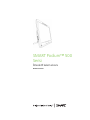 1
1
-
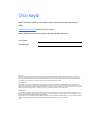 2
2
-
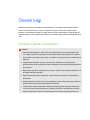 3
3
-
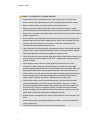 4
4
-
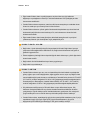 5
5
-
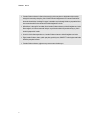 6
6
-
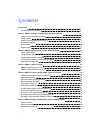 7
7
-
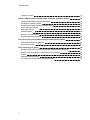 8
8
-
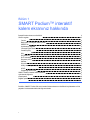 9
9
-
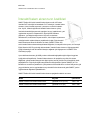 10
10
-
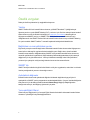 11
11
-
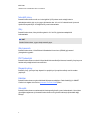 12
12
-
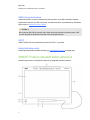 13
13
-
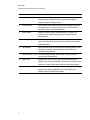 14
14
-
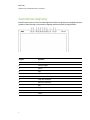 15
15
-
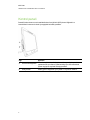 16
16
-
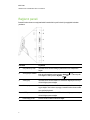 17
17
-
 18
18
-
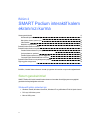 19
19
-
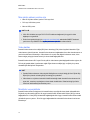 20
20
-
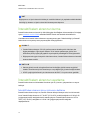 21
21
-
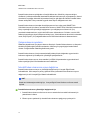 22
22
-
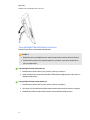 23
23
-
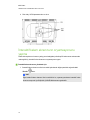 24
24
-
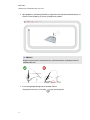 25
25
-
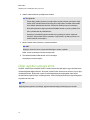 26
26
-
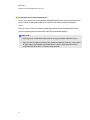 27
27
-
 28
28
-
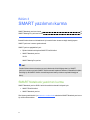 29
29
-
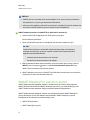 30
30
-
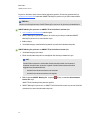 31
31
-
 32
32
-
 33
33
-
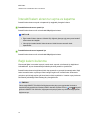 34
34
-
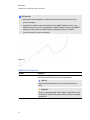 35
35
-
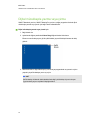 36
36
-
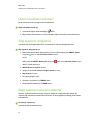 37
37
-
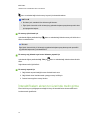 38
38
-
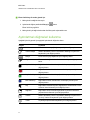 39
39
-
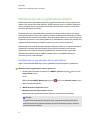 40
40
-
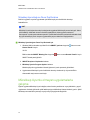 41
41
-
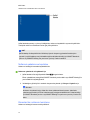 42
42
-
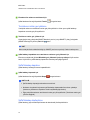 43
43
-
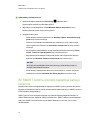 44
44
-
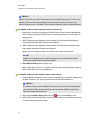 45
45
-
 46
46
-
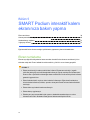 47
47
-
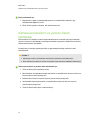 48
48
-
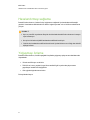 49
49
-
 50
50
-
 51
51
-
 52
52
-
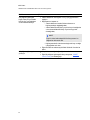 53
53
-
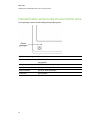 54
54
-
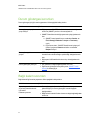 55
55
-
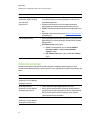 56
56
-
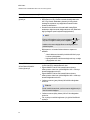 57
57
-
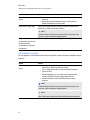 58
58
-
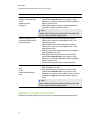 59
59
-
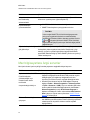 60
60
-
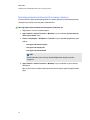 61
61
-
 62
62
-
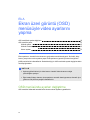 63
63
-
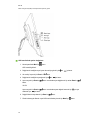 64
64
-
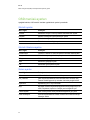 65
65
-
 66
66
-
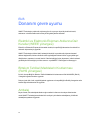 67
67
-
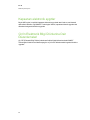 68
68
-
 69
69
-
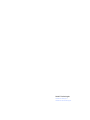 70
70
SMART Technologies Podium SP500 Kullanici rehberi
- Tip
- Kullanici rehberi
İlgili makaleler
-
SMART Technologies Podium SP500 Şartname
-
SMART Technologies Podium SP500 Şartname
-
SMART Technologies Board V280 Kullanici rehberi
-
SMART Technologies Board 480 Kullanici rehberi
-
SMART Technologies Board 800 Kullanici rehberi
-
SMART Technologies Height‑Adjustable Wall Mount (HAWM UX/UF) Şartname
-
SMART Technologies Board 480 Şartname
-
SMART Technologies Admin Portal Başvuru Kılavuzu
-
SMART Technologies V25 (iv systems) Yükleme Rehberi